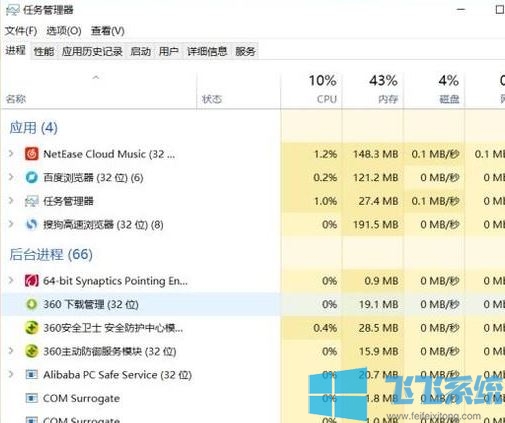
win10系统打开任务管理器的方法一
右击底部任务栏,点击任务管理器,或者键盘按下k键。
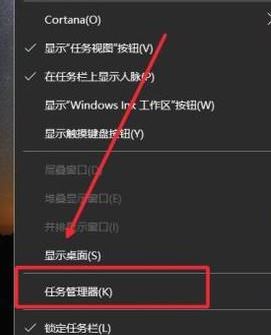
win10系统打开任务管理器的方法二:
使用组合键【ctrl+shift+esc】,即可打开任务管理器。
win10系统打开任务管理器的方法三:
1、按下组合键【win+R】打开运行;
2、输入:taskmgr 按下回车键即可打开任务管理器
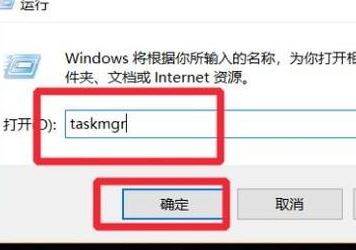
win10系统打开任务管理器的方法四:
1、按下组合键【ctrl+alt+delete】进入一个蓝色界面;
2、点击打开【任务管理器】即可打开~
关于任务管理器如何打印的问题就给大家介绍到这里了,希望可以帮到大家~
分享到: